Hvernig á að tengjast Wi-Fi á Samsung sjónvarpi

Þó að sjónvarp muni líklega virka vel án nettengingar ef þú ert með kapaláskrift, eru bandarískir notendur farnir að skipta yfir í nettengingu
Ef þú finnur forrit að nafni Microsoft AutoUpdate sem keyrir í bakgrunni virkniskjás Mac þinnar skaltu ekki óttast, því það er lögmætt ferli. Flestir Mac notendur myndu hugsa hvers vegna er Microsoft ferli á Apple tölvu? Svarið er einfalt! Microsoft AutoUpdate ferlið uppfærir öll Microsoft forrit sem eru uppsett á Mac þinn eins og Microsoft Office , Skype, Teams og önnur sjálfstæð Microsoft forrit.
Á Mac þínum geturðu slökkt á Microsoft AutoUpdate ef það veldur hægagangi og hrun, truflar þig eða þú vilt uppfæra forritin þín sjálfur. Haltu áfram að lesa til að komast að því hvernig á að stöðva Microsoft AutoUpdate á Mac mini, iMac og MacBook.
Lestu einnig: Hvernig á að laga staðfestingu á Microsoft Outlook Mac Fast Villa (6 lausnir)
Að skilja Microsoft AutoUpdate á Mac
Microsoft AutoUpdate er smáforrit sem uppfærir Microsoft Office og aðrar Microsoft vörur, þar á meðal OneNote, OneDrive og Teams. Þú getur hlaðið því niður og sett það upp sjálfstætt, en það fylgir líka flestum Microsoft forritum. Microsoft AutoUpdate leitar sjálfkrafa að uppfærslum sjálfkrafa og uppsetningar- eða uppfærsluferlið fer fram í bakgrunni. Þetta er hagkvæmt vegna þess að uppfærðar Microsoft hugbúnaðarútgáfur bjóða upp á nýja eiginleika, villuplástra og endurbætur. En ef þú vilt slökkva á Microsoft AutoUpdate og kýst að uppfæra Mac forrit Microsoft á þínum hraða, þá mun þetta blogg hjálpa þér.
Lestu einnig: Hvernig á að laga Microsoft Excel sem opnast ekki á Mac
Ættir þú að fjarlægja Microsoft AutoUpdate á Mac?
Það eru nokkrar ástæður fyrir því hvers vegna hægt er að fjarlægja Microsoft AutoUpdate á Mac.
Lestu einnig: Hvernig á að laga Microsoft Teams sem virka ekki á Mac
Hvernig á að stöðva Microsoft uppfærslur á Mac?
Þú getur stillt Microsoft AutoUpdate þannig að það hætti sjálfkrafa að hlaða niður og setja upp forritauppfærslur á Mac þinn. Þú verður fyrst að ræsa Microsoft AutoUpdate appið til að gera þessar breytingar. Hins vegar, á macOS eða OS X, muntu ekki finna Microsoft AutoUpdate í Launchpad eða Applications möppunni. Þess í stað verður þú að fara á uppsetningarstað þess til að fá beint aðgang að því.
Skref 1: Ýttu á Control og smelltu á Finder táknið á Dock.
Skref 2: Veldu Fara í möppu valkostinn.

Skref 3: Afritaðu og límdu eftirfarandi slóð og ýttu síðan á Enter takkann.
/Library/Application Support/Microsoft

Skref 4: Finder glugginn mun nú opnast þar sem þú þarft að leita að möppu sem byrjar á “ MAU.. ” og opna þessa möppu.
Skref 5: Hér finnur þú Microsoft AutoUpdate skrána sem þú þarft að tvísmella til að opna hana.
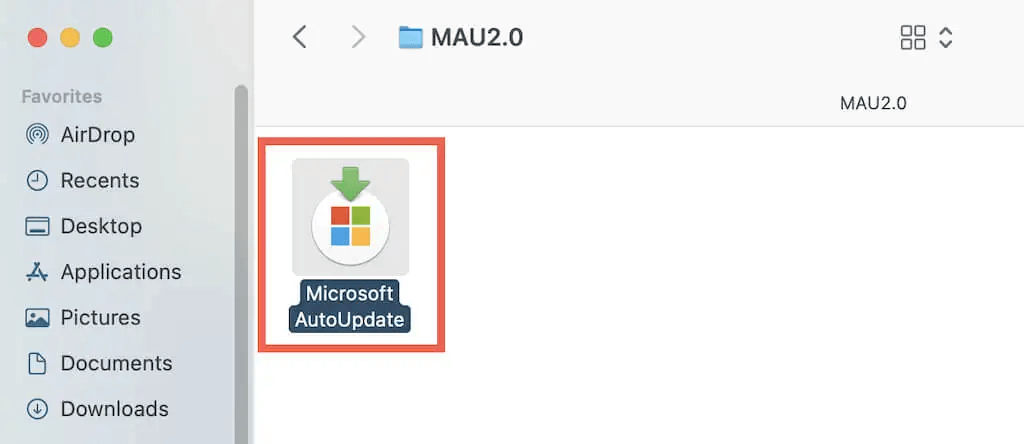
Skref 6: Í glugganum sem opnast skaltu haka við reitinn við hliðina á „ Halda Microsoft Apps sjálfkrafa uppfærðum “.
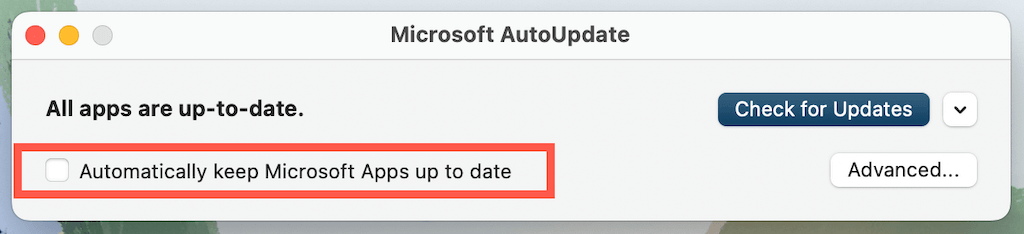
Skref 7: Staðfestingarsprettigluggi mun nú birtast þar sem þú þarft að smella á slökkva hnappinn.
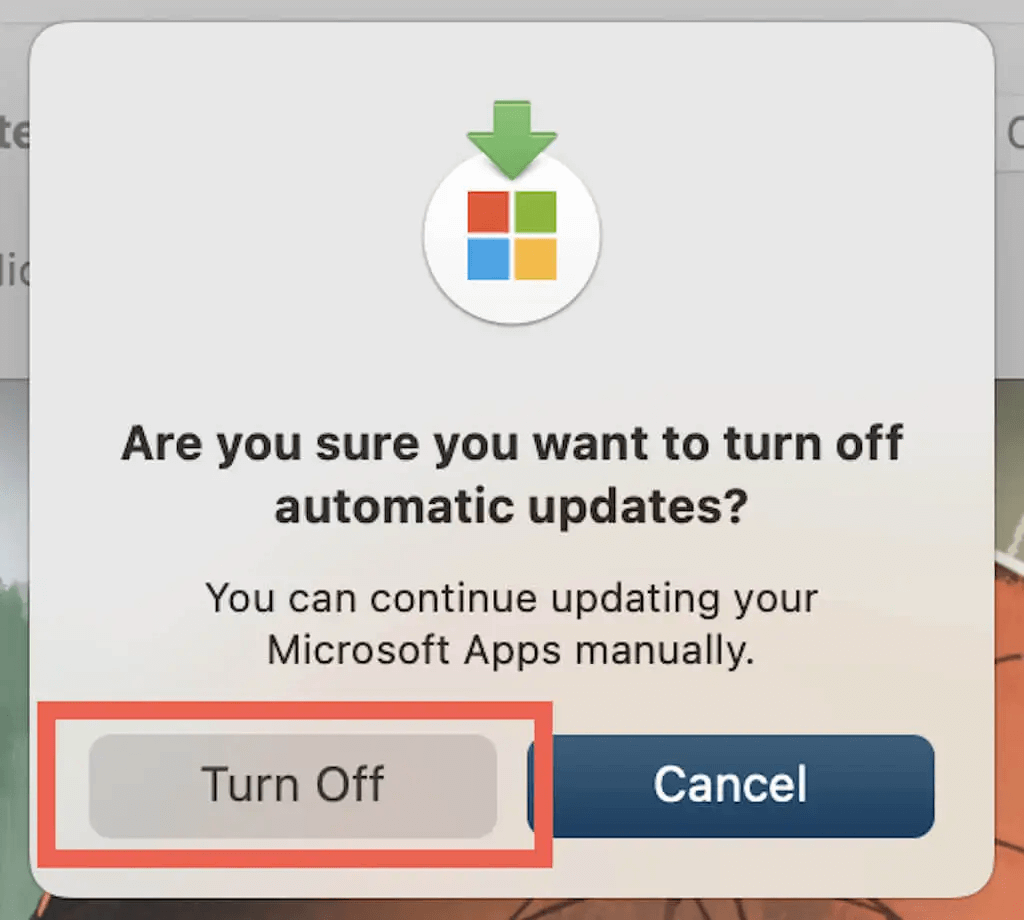
Skref 8: Lokaðu Microsoft AutoUpdate glugganum.
Athugið: Opnaðu Microsoft AutoUpdate næst þegar þú vilt uppfæra Microsoft öppin þín og smelltu síðan á hnappinn Athugaðu að uppfærslum. Smelltu síðan á Uppfæra hnappinn við hliðina á forriti til að setja upp þá uppfærslu, eða smelltu á Uppfæra allt til að setja upp allar tiltækar uppfærslur. Í staðinn geturðu leitað að uppfærslum með því að nota hvaða innbyggða uppfærslueiginleika sem er í Microsoft forriti.
Lestu einnig: 6 leiðir til að laga Microsoft Word heldur áfram að hrynja á Mac vandamáli
Bónus: Hvernig á að eyða Microsoft AutoUpdate á Mac?
Þú getur valið að fjarlægja Microsoft AutoUpdate af Mac þínum ef Mac þinn er ekki lengur með nein Microsoft forrit uppsett. Aðferðin felur í sér að setja smáforritið í ruslið og eyða ræsimiðli forritsins og ræsa púkafærslur.
Skref 1: Ýttu á Control og smelltu á Finder táknið á Dock.
Skref 2: Veldu Fara í möppu valkostinn.
Skref 3: Afritaðu og límdu eftirfarandi slóð og ýttu síðan á Enter takkann.
/Library/Application Support/Microsoft
Skref 4: Finndu möppuna sem byrjar á " Mau .. " og stjórna smelltu á hana.
Skref 5: Veldu „ Færa í ruslið “. Þú gætir þurft að slá inn Mac innskráningarlykilorðið.
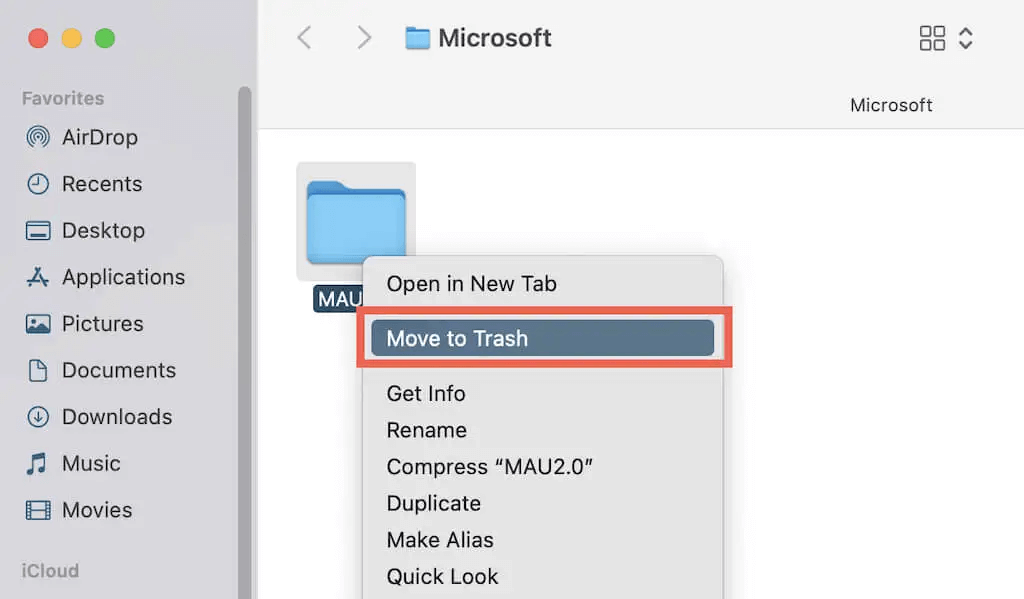
Skref 6: Næst skaltu opna möppuboxið og fletta í aðra möppu með því að nota slóðina hér að neðan:
/Library/LaunchAgents/
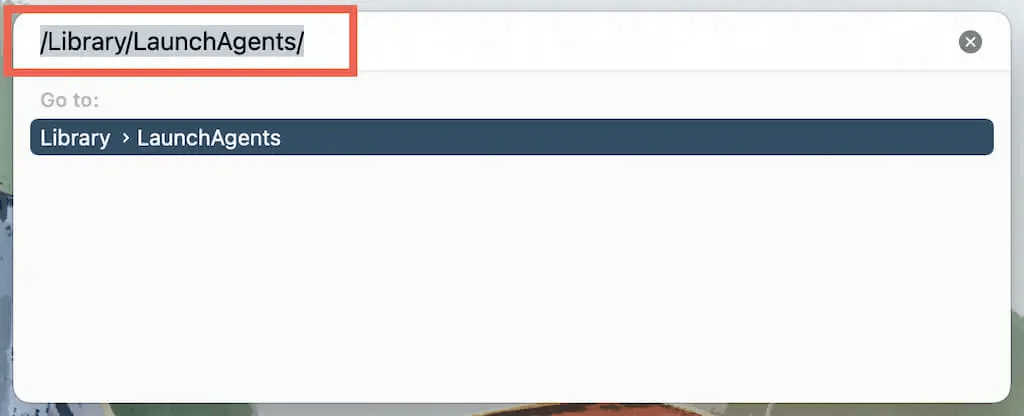
Skref 7: Finndu og eyddu eftirfarandi skrá:
Com.microsoft.update.agent.plist
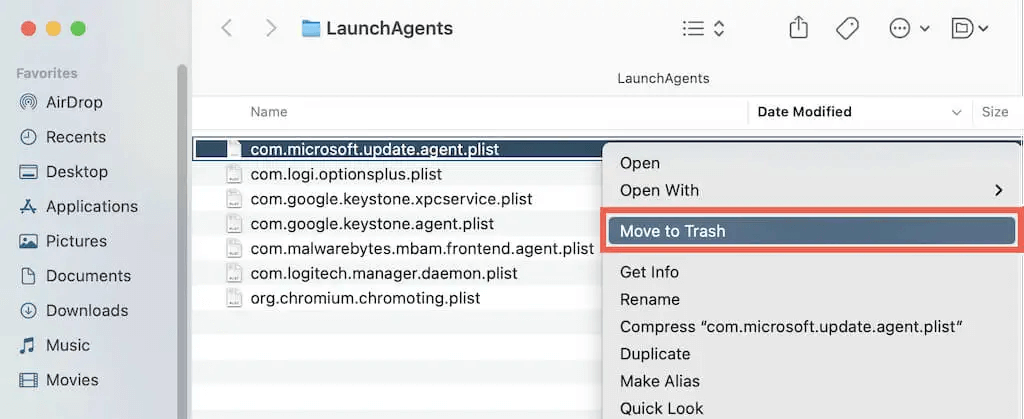
Skref 8: Farðu nú í næstu möppu.
/Library/LaunchDaemons/

Skref 9: Eyddu eftirfarandi skrá.
com.microsoft.autoupdate.helper
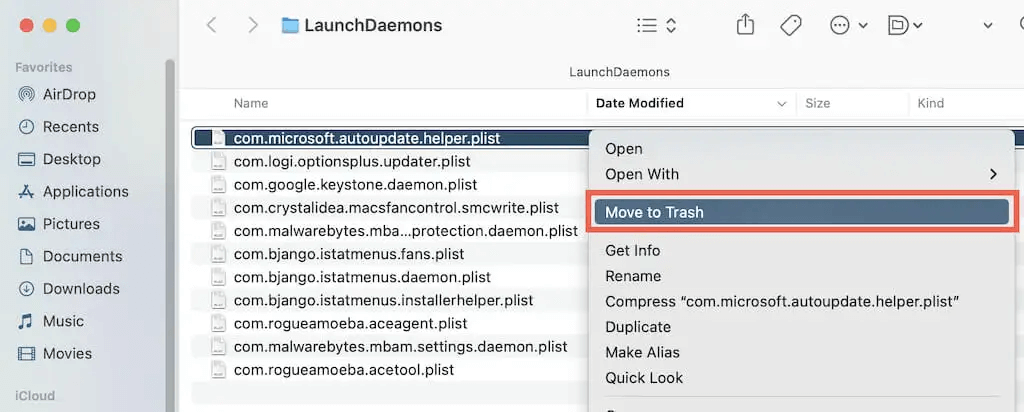
Athugið: Þú getur alltaf hlaðið niður Microsoft AutoUpdate aftur frá opinberu Microsoft vefsíðunni .
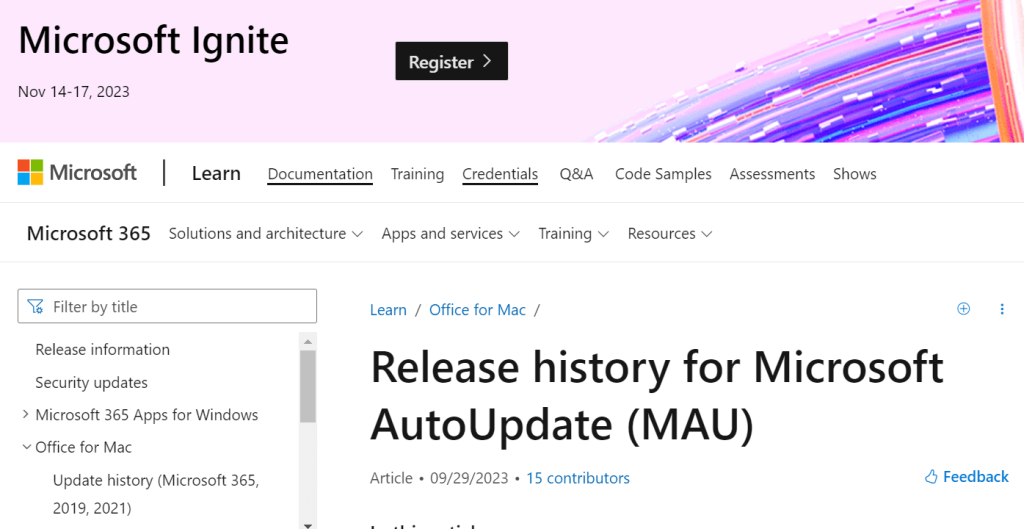
Lestu einnig: Hvernig á að fjarlægja Microsoft 365 alveg frá Mac
Bónusábending: Notaðu Cleanup My System til að fínstilla Mac þinn
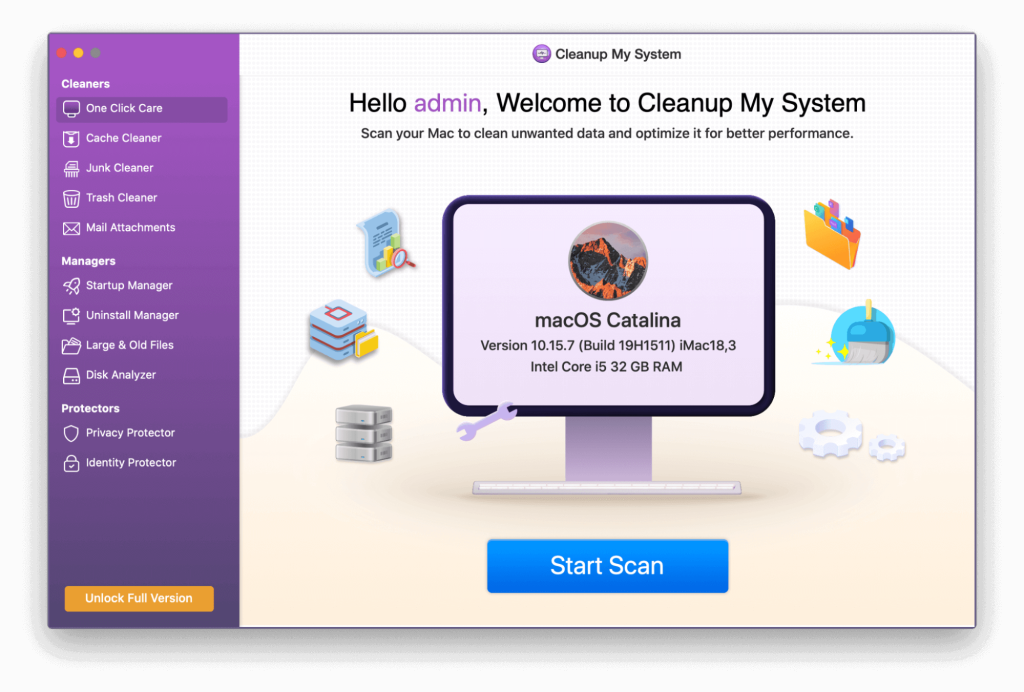
Ef Mac þinn keyrir hægt og hægt ættirðu að endurheimta kerfishraða, auka framleiðni, losa um geymslupláss og hámarka afköst Mac þinn. Notaðu Cleanup My System til að ná þessu með einum smelli með því að finna og eyða ruslaskrám, óæskilegum póstviðhengjum, risastórum og úreltum skrám og fleira. Þetta eru nokkrar af eiginleikum þess:
Sækja Cleanup My System
Lokaorðið um hvernig á að stöðva sjálfvirka uppfærslu Microsoft á Mac
Jafnvel þó að Microsoft AutoUpdate sé öruggt, líkar ekki öllum við sjálfvirkar uppfærslur. Ekki gleyma að leita handvirkt að og uppfæra Microsoft forrit ef þú gerir það óvirkt. Ef þú þarft ekki að uppfæra neitt annað frá Microsoft skaltu ekki hika við að fjarlægja það líka. Hins vegar getur þú átt við hættulegt spilliforrit að dulbúa sig sem ósvikið forrit ef þú fjarlægir Microsoft AutoUpdate en það heldur áfram að skjóta upp kollinum á Mac þínum af sjálfu sér. Í því tilviki mælum við með því að nota einn besta vírusvarnarforritið fyrir Mac .
Vinsamlegast láttu okkur vita í athugasemdunum hér að neðan ef þú hefur einhverjar spurningar eða tillögur. Við myndum vera ánægð að veita þér lausn. Við birtum oft ráð, brellur og lausnir á algengum tæknitengdum vandamálum. Fylgstu með okkur á samfélagsmiðlum - Facebook, Instagram og YouTube.
Næsta lesið:
Þó að sjónvarp muni líklega virka vel án nettengingar ef þú ert með kapaláskrift, eru bandarískir notendur farnir að skipta yfir í nettengingu
Eins og í hinum raunverulega heimi mun sköpunarverkið þitt í Sims 4 á endanum eldast og deyja. Simsar eldast náttúrulega í gegnum sjö lífsstig: Barn, Smábarn, Barn, Unglingur,
Obsidian er með margar viðbætur sem gera þér kleift að forsníða glósurnar þínar og nota línurit og myndir til að gera þær þýðingarmeiri. Þó að sniðmöguleikar séu takmarkaðir,
„Baldur's Gate 3“ (BG3) er grípandi hlutverkaleikur (RPG) innblásinn af Dungeons and Dragons. Þetta er umfangsmikill leikur sem felur í sér óteljandi hliðarverkefni
Með útgáfu Legend of Zelda: Tears of the Kingdom geta aðdáendur komist inn í anda leiksins með besta HD veggfóðurinu. Meðan þú gætir notað
https://www.youtube.com/watch?v=LKqi1dlG8IM Margir spyrja, hvað heitir þetta lag? Spurningin hefur verið til síðan tónlist hófst. Þú heyrir eitthvað sem þú
Hisense sjónvörp hafa verið að ná vinsældum sem ágætis fjárhagsáætlun fyrir frábær myndgæði og nútíma snjalleiginleika. En það er líka falið
Ef þú notar Viber reglulega gætirðu viljað athuga hvort einhverjum hafi líkað við skilaboð. Kannski skrifaðir þú eitthvað til að fá vin þinn til að hlæja, eða vilt bara
Ef þú átt Apple tæki hefurðu eflaust fengið óumbeðin skilaboð. Þetta gæti hafa verið frá fólki sem þú þekkir sem þú vilt ekki að sendi þér
TikTok hefur vald til að skjóta fyrirtækinu þínu eða feril og taka þig frá núlli í hetju á skömmum tíma, sem er ótrúlegt. Áður fyrr þurftu menn að hoppa








